Artikel:
- Wie man Zugang zum Kurs gewährt
- Wie dein Kurs von deinen Studenten wahrgenommen wird
- Wie man auf der Kwiga-Plattform lernt (Leitfaden für Studierende)
- Wie man auf das Konto eines Studenten zugreift
- Wie man den Fortschritt der Teilnehmer einsehen kann
- Wie man ein Zertifikat erstellt
- Automatisierung: Punktevergabe beim Abschluss von Lektionen
- Durchführung von Umfragen (Reaktionen, Bewertungen, NPS)
- Wie man alle Testversuche anzeigt
- Wie man eine Testwiederholung einrichtet
- Wie man den Tarif eines Studenten aktualisiert und seinen Fortschritt behält
- Wie man die Zugangseinstellungen für einen einzelnen Studenten ändert
- Wie man das Ablaufdatum des Kurses ändert
- Der Student hat eine falsche E-Mail eingegeben
- wie-man-den-zugang-zum-kurs-verlangert
- Wie man einen Benutzer entsperrt
- Automatisierung: Erinnerungen einrichten, wenn ein Student sich nicht auf der Plattform anmeldet
- Wie man den Zugang zu einem Kurs "einfriert"
- Den Kurs aus der Perspektive eines Studenten ansehen
- Wie man eine E-Mail mit einem Code findet, um auf das Kwiga-Konto zuzugreifen
- Vorregistrierung oder Warteliste
- Importieren und Übertragen der Studentendatenbank
- Kommentare: ein praktisches Tool für die Benutzerinteraktion
- Zertifikatsausstellung nach Bestehen eines Tests
- Wie ein Experte auf sein Studentenprofil zugreifen kann
- Studentenregistrierung und -autorisierung
Erfahren Sie, wie Sie den Zugang zu einem Kurs für einen oder mehrere Teilnehmer aussetzen können.
In diesem Artikel:
Wann ist das Einfrieren des Zugriffs notwendig?
Manchmal können Teilnehmer aufgrund von Umständen wie Urlaub, Krankheit oder dringenden beruflichen Verpflichtungen die Kurse nicht aktiv belegen. In solchen Fällen ermöglicht die Kwiga-Plattform, den Zugriff auf Kursmaterialien einzufrieren, sodass die Teilnehmer keine Zeit verlieren und ihr Studium später fortsetzen können.
Wie man den Zugriff für einen einzelnen Teilnehmer einfriert
Wenn Sie den Zugriff für einen bestimmten Teilnehmer vorübergehend blockieren müssen, gehen Sie folgendermaßen vor:
In der Kontaktkarte:
-
Öffnen Sie die Kontaktkarte und gehen Sie zum Reiter Produkte.
-
Klicken Sie neben dem Ablaufdatum des Zugriffs auf Einfrieren.
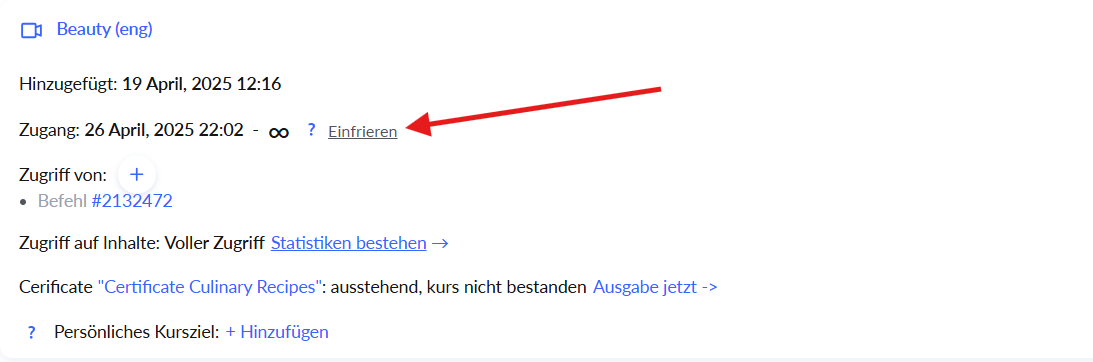
Geben Sie den Zeitraum für das Einfrieren des Zugriffs an (in Tagen oder Monaten) und klicken Sie auf Speichern.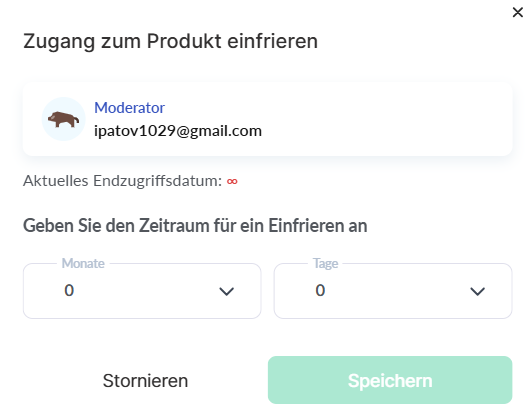
Im Tab „Kursteilnehmer“:
-
Wählen Sie den gewünschten Kurs aus und gehen Sie zum Tab Kursteilnehmer.
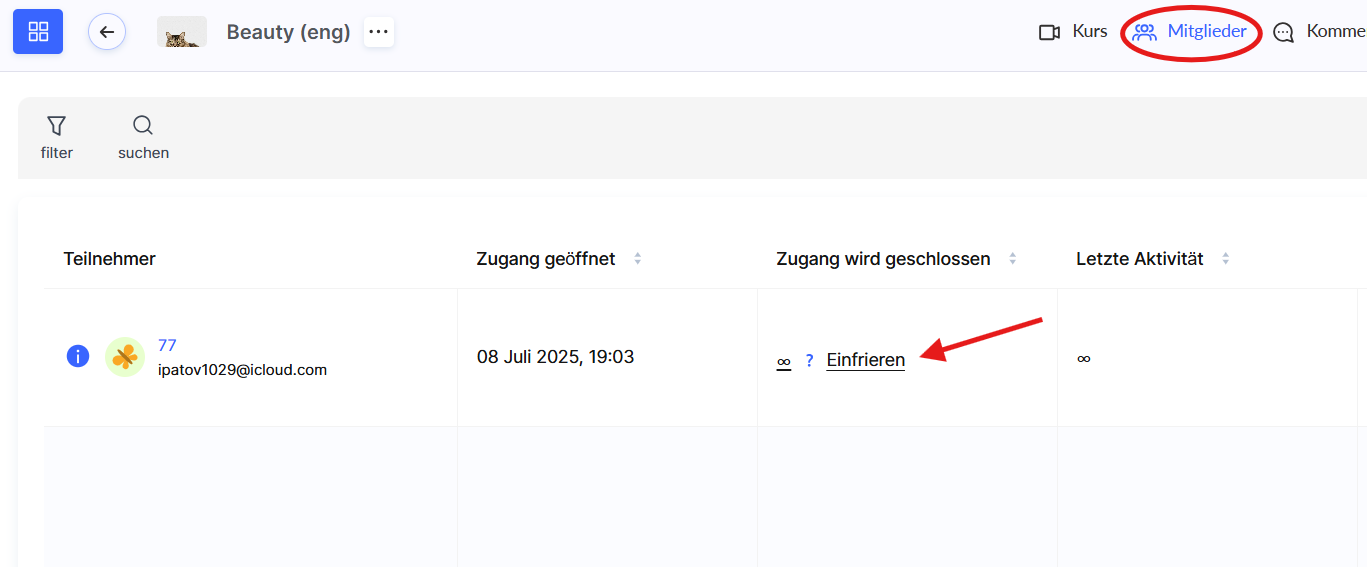
-
Finden Sie das gewünschte Mitglied in der Liste. Klicken Sie in der Spalte Zugang läuft ab auf Einfrieren.
-
Geben Sie den Zeitraum des Einfrierens an und bestätigen Sie die Änderungen.
Danach verliert der Teilnehmer vorübergehend den Zugriff auf die Kursmaterialien, und das Ablaufdatum des Zugangs wird automatisch um die angegebene Anzahl von Tagen verschoben.
Sobald der Zugang eingefroren ist, erhalten die Teilnehmer eine E-Mail-Benachrichtigung über die vorübergehende Sperrung ihres Zugangs.
Diese Funktion macht das Lernen flexibler und besser an die Bedürfnisse der Teilnehmer anpassbar.
Wie der Kurs im Profil des Teilnehmers während des Einfrierens angezeigt wird
In ihrem Konto sehen sie den Kurs in der Liste, jedoch mit einem Hinweis, dass der Zugriff am [Datum] geöffnet wird. Dies hilft, Verwirrung zu vermeiden und erleichtert die Nachverfolgung des Datums, an dem der Zugang wieder aktiv wird.
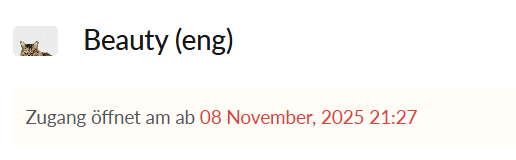
Nach der Aktivierung des Einfrierens kann der Teilnehmer die Kursmaterialien nicht mehr öffnen, die Lektionstitel werden inaktiv, und darunter wird ein Datum angezeigt, das das Ende der Einfrierperiode angibt.
Wenn der Kurs öffentlich verfügbare Lektionen enthält, bleiben diese auch während des Einfrierens für den Teilnehmer zugänglich.
Auf diese Weise können Ihre Teilnehmer eine Pause einlegen, wenn sie diese benötigen, und gleichzeitig ihr Engagement und ihre Motivation bewahren.
Kein Zeit- oder Wissensverlust: nur ein komfortables Lernen in dem Tempo, das ihnen entspricht.
Fand die Antwort nicht? Wenden Sie sich an den Support-Service über Online Chat or Telegram
